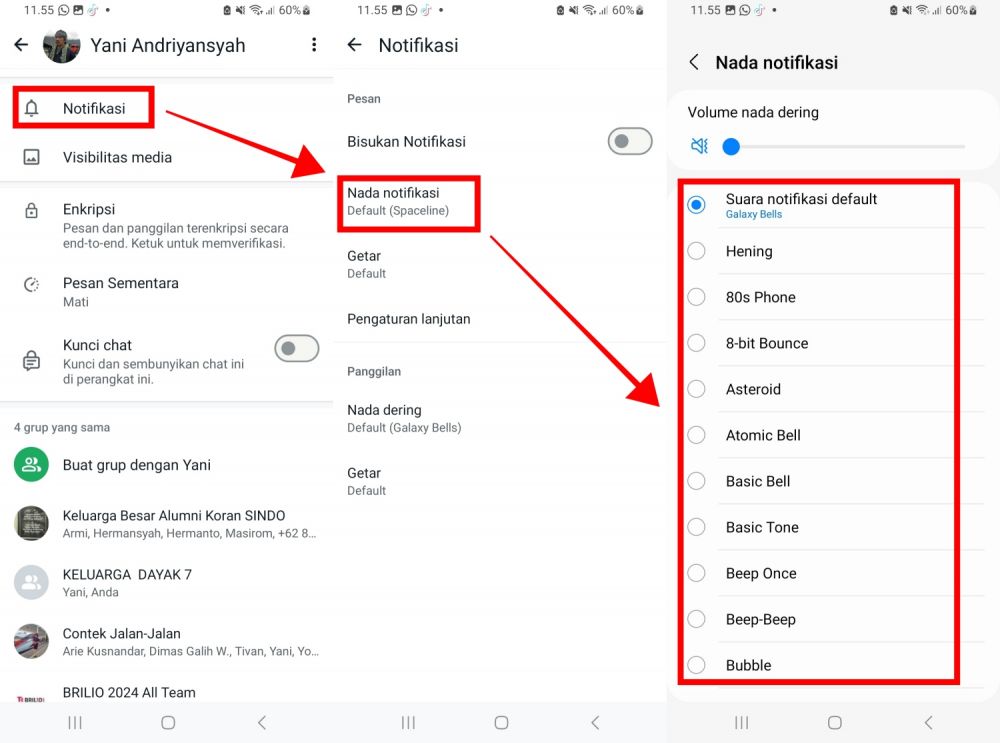Spilltekno – Spilltekno – Pernah nggak sih kamu kelewatan chat penting dari pacar, sahabat, atau bahkan bos gara-gara notifikasi yang numpuk kayak cucian kotor? Udah gitu, bunyi notifikasinya sama semua lagi, bikin nggak ngeh mana yang urgent mana yang cuma sekadar grup rame. Pasti kesel banget, kan? Apalagi kalau gara-gara itu kamu jadi telat bales, dimarahin, atau ketinggalan info penting. Nah, di era digital kayak sekarang, notifikasi itu emang kayak pedang bermata dua. Di satu sisi ngebantu banget buat tetep update, tapi di sisi lain bisa bikin kita kewalahan dan akhirnya malah miss out momen-momen krusial. Makanya, penting banget buat bisa filter dan prioritasin notifikasi mana yang bener-bener penting. Salah satu caranya? Dengan nyalain notifikasi khusus buat chat penting!
Nah, di artikel ini, kita bakal ngobrol santai tentang gimana caranya bikin notifikasi khusus buat chat-chat penting di HP kamu. Tujuannya jelas, biar kamu nggak lagi kelewatan chat dari orang-orang terkasih atau info-info krusial. Kita bakal bahas langkah-langkahnya secara detail, dari setting di WhatsApp, Telegram, sampai cara bikin custom ringtone buat notifikasi biar makin gampang bedainnya. Jadi, siap buat jadi master notifikasi dan nggak lagi kebingungan tiap kali HP bunyi? Yuk, langsung aja kita mulai!
Cara Nyalain Notifikasi Khusus di WhatsApp
Ini dia nih, aplikasi sejuta umat yang notifikasinya sering bikin kita pusing. Tapi tenang, WhatsApp punya fitur keren yang bisa bantu kamu bedain notifikasi chat penting dari yang lainnya. Caranya gampang banget kok, nggak ribet kayak mantan.
- Buka Chat yang Ingin Kamu Prioritaskan: Langkah pertama, ya jelas, buka dulu chat dari orang yang pengen kamu prioritasin notifikasinya. Misalnya, chat dari pacar, sahabat sejati, atau mungkin Ibu sendiri. Jangan sampai salah buka chat mantan ya, bisa berabe urusannya.
- Tips Tambahan: Sebelum mulai setting notifikasi, pastiin dulu kamu udah update WhatsApp ke versi terbaru. Biasanya, fitur-fitur baru dan perbaikan bug ada di update terbaru.
- Kenapa Ini Penting: Dengan ngetuk nama kontak, kamu bisa ngakses berbagai pengaturan khusus buat chat tersebut. Mulai dari mute notifikasi, blokir kontak, sampai setting custom notification.
- Eh Tapi Bentar… Kalau kamu nggak nemu opsi “Notifikasi Kustom”, coba pastiin lagi kamu udah update WhatsApp ke versi terbaru ya. Atau, mungkin aja kamu salah buka halaman info kontak.
- Kenapa Harus Diaktifkan: Kalau toggle ini nggak aktif, semua pengaturan notifikasi di bawahnya nggak bakal ngaruh. Jadi, pastiin toggle ini udah aktif sebelum lanjut ke langkah berikutnya.
- Tips: Kamu bisa pilih nada notifikasi dari daftar yang udah ada di WhatsApp, atau bahkan pakai nada notifikasi custom yang udah kamu download. Kalau mau lebih kreatif lagi, kamu bisa rekam suara kamu sendiri buat jadi nada notifikasi.
- Kenapa Ini Opsional: Nggak semua orang suka getaran. Kalau kamu termasuk yang nggak suka, ya nggak perlu diatur. Tapi, kalau kamu suka getaran, ini bisa jadi cara tambahan buat bedain notifikasi chat penting.
- Sayangnya… Nggak semua HP punya fitur lampu notifikasi. Jadi, kalau HP kamu nggak punya fitur ini, ya nggak bisa diatur. Tapi, nggak usah sedih, masih ada nada notifikasi dan getaran kok.
- Penting Banget: Kalau kamu nggak nyimpen pengaturannya, ya percuma aja kamu udah repot-repot ngatur dari tadi. Jadi, pastiin semua pengaturannya udah bener sebelum kamu keluar dari halaman info kontak.
Cara Nyalain Notifikasi Khusus di Telegram
Telegram juga nggak kalah keren soal fitur notifikasi. Malah, menurut beberapa orang, fitur notifikasi di Telegram lebih fleksibel dan customizable daripada WhatsApp. Penasaran gimana caranya? Yuk, ikutin langkah-langkah berikut ini!
- Buka Chat Telegram yang Ingin Kamu Prioritaskan: Sama kayak di WhatsApp, langkah pertama adalah buka chat yang pengen kamu setting notifikasi khususnya. Bisa chat personal, bisa juga chat grup. Asal jangan chat sama bot aja ya.
- Ketuk Nama Kontak atau Grup di Bagian Atas Layar: Ketuk nama kontak atau grup di bagian atas layar buat masuk ke halaman info kontak atau info grup. Mirip banget kayak di WhatsApp, kan?
- Ketuk Ikon Titik Tiga di Pojok Kanan Atas: Di halaman info kontak atau info grup, cari ikon titik tiga yang biasanya ada di pojok kanan atas layar. Ketuk ikon ini buat ngebuka menu opsi.
- Penting: Jangan ketuk titik tiga yang ada di pojok kiri bawah ya. Itu bukan buat setting notifikasi, tapi buat ngirim laporan penyalahgunaan. Salah ketuk bisa repot urusannya.
- Apa Bedanya “Bawaan” dan “Sesuaikan”: Kalau kamu pilih “Bawaan”, Telegram bakal pakai pengaturan notifikasi default buat chat ini. Kalau kamu pilih “Bisukan”, ya notifikasi chat ini bakal dibisukan alias nggak bakal muncul sama sekali. Nah, “Sesuaikan” ini yang ngasih kamu kebebasan buat ngatur notifikasi sesuai keinginan kamu.
- Kenapa Prioritas Penting: Dengan ngaktifin prioritas, kamu bakal lebih gampang ngeliat notifikasi chat penting di antara tumpukan notifikasi lainnya. Jadi, nggak bakal kelewatan deh.
- Tips: Telegram punya banyak pilihan nada notifikasi yang unik dan menarik. Kamu juga bisa pakai nada notifikasi custom yang udah kamu download. Atau, kalau kamu pengen lebih unik lagi, kamu bisa bikin nada notifikasi sendiri pakai aplikasi sound editor.
Tips Tambahan
Gunakan Nada yang Unik: Pilih nada notifikasi yang bener-bener beda dari nada notifikasi default HP kamu. Jangan pakai nada yang pasaran, biar nggak ketuker sama notifikasi lain. Atur Getaran yang Berbeda: Sama kayak nada, atur juga pola getaran yang beda buat chat penting. Misalnya, getaran panjang buat chat dari pacar, getaran pendek buat chat dari sahabat. Cek Pengaturan Aplikasi Lain: Kadang, aplikasi lain juga bisa ganggu notifikasi khusus yang udah kamu setting. Misalnya, aplikasi cleaner atau aplikasi penghemat baterai. Pastiin aplikasi-aplikasi ini nggak ngeblokir atau ngebatesin notifikasi dari WhatsApp atau Telegram. Restart HP: Kalau kamu udah ngikutin semua langkah di atas tapi notifikasi khusus tetep nggak berfungsi, coba restart HP kamu. Kadang, masalah kayak gini bisa diatasi dengan restart HP. Update Aplikasi: Pastiin WhatsApp dan Telegram kamu selalu dalam versi terbaru. Biasanya, update aplikasi mengandung perbaikan bug dan peningkatan performa, termasuk perbaikan masalah notifikasi. Jangan Mute Chat: Pastiin chat yang pengen kamu prioritasin notifikasinya nggak dalam keadaan di-mute. Kalau chat-nya di-mute, ya notifikasi khususnya nggak bakal berfungsi.
Jadi, gitu deh cara nyalain notifikasi khusus buat chat penting di WhatsApp dan Telegram. Gampang kan? Sekarang, kamu nggak perlu lagi deh khawatir kelewatan chat dari orang-orang terkasih atau info-info krusial. Selamat mencoba ya! Kalau kamu punya tips lain atau pengalaman seru soal setting notifikasi, jangan sungkan buat sharing di kolom komentar ya. Siapa tahu bisa jadi inspirasi buat pembaca lain. Dan jangan lupa, hidup itu terlalu singkat buat dihabisin cuma buat scrolling notifikasi yang nggak penting. Prioritasin yang penting, dan nikmatin hidup!
Simak update artikel pilihan lainnya dari kami di Google News dan Saluran Whatsapp Channel Spilltekno